文章详情页
Win11怎样删除恶意软件 Win11恶意软件删除教程
浏览:5日期:2022-06-10 10:45:12
Win11怎样删除恶意软件,Win11恶意软件删除教程,很多小伙伴都不知道,其实windows系统自带有恶意软件删除工具,当我们遇到第三方恶意软件无法卸载干净的时候,我们可以尝试使用工具清除。那么最新的系统win11怎样删除恶意软件呢?下面小编就教下大家win11删除恶意软件的方法。
Win11恶意软件删除教程
1、“win+r”打开运行框,然后输入regedit,按回车键进入注册表编辑器。
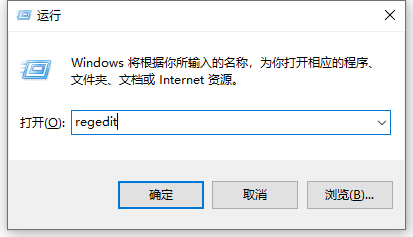
2、定位到:HKEY_LOCAL_MACHINESOFTWAREPoliciesMicrosoft。
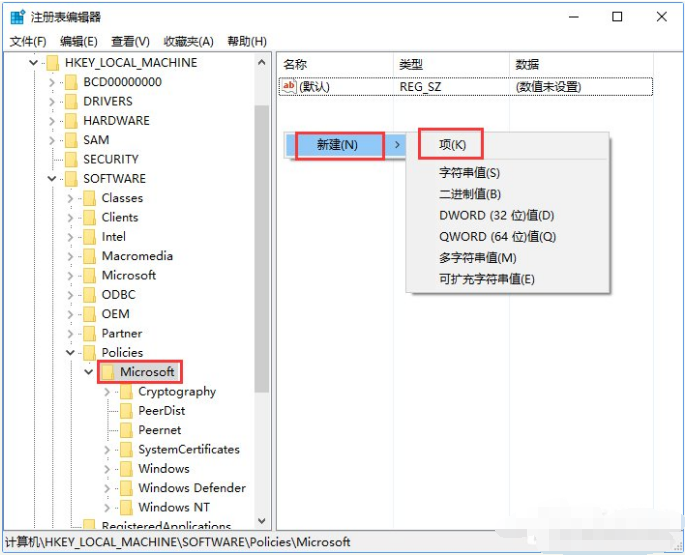
3、新建项,命名为MRT(如果已有该项,可跳过此步骤)。
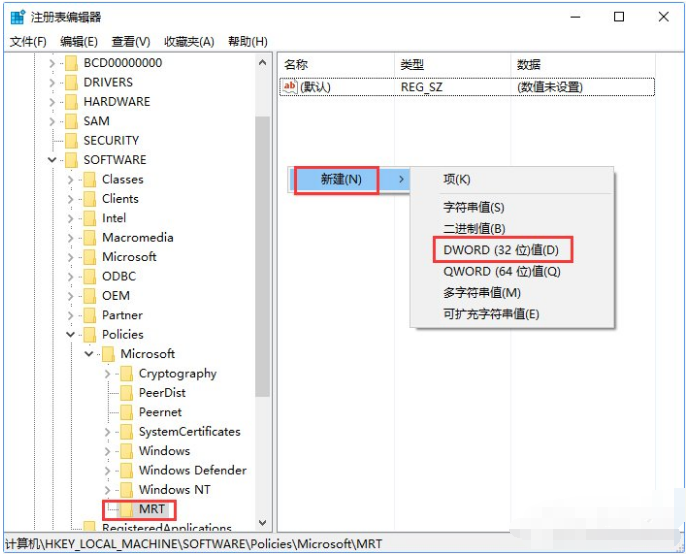
4、新建DWORD(32位)值,命名为DontOfferThroughWUAU,数值数据为1。
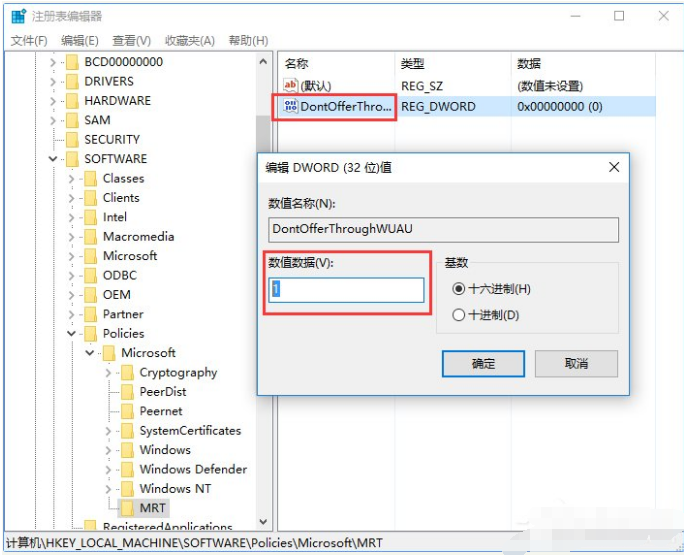
5、重启电脑后将不会再有新的MRT推送。
相关文章:
排行榜

 网公网安备
网公网安备